- Визуелна дијагностика техничког стања
- Инсталирање / поновно инсталирање управљачког програма
- Услуга штампања и неисправности система
- Вируси и антивируси
- Тестирање УСБ порта
Помозите развоју веб локације, дељење чланка са пријатељима!
Проблеми са постављањем и инсталирањем штампача или МФП-а обично се јављају пре првог покретања. У неким случајевима, подешавања "одлазе", на примјер, након поновног инсталирања оперативног система. Ријетко је разлог зашто су технички проблеми: прекинута жица, лабави кабел у штампачу или УСБ порт.
Визуелна дијагностика техничког стања
Ако рачунар или лаптоп не виде штампач, морате водити детаљну дијагнозу и почети са најједноставнијим - визуелним прегледом. Прикључите штампач на мрежу, повежите УСБ кабл и утичницу за штампач, укључите уређај и рачунар.
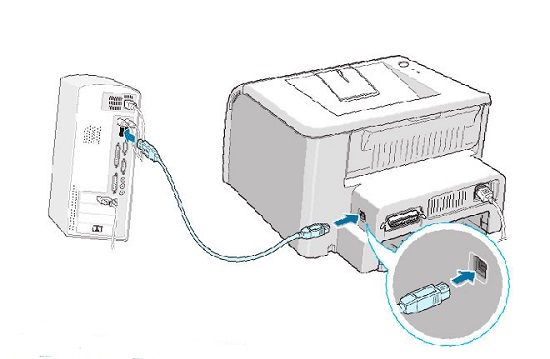
Поступак је следећи.
- Проверите да ли је кабл за напајање оштећен .
- Укључите дугме ПЦ, проверите његово функционисање (штампач се не укључује).
- Преглед УСБ кабла са штампача на рачунар. Покушајте да га мешате око гнезда, ако рачунар пронађе и изгуби уређај, вероватно је да је прикључак разбијен . Слично томе, проверите УСБ порт.
- Уверите се да су сва системска светла укључена .

Погодно је ако се штампач може проверити повезивањем путем бежичне мреже или другог рачунара. Понављање исте грешке биће доказ о квару штампача. Ако други штампачи виде штампач - потражите узрок проблема у рачунару.
Инсталирање / поновно инсталирање управљачког програма
Када инсталирате МФП или штампач, корисник ажурира управљачке програме уређаја, обично је то довољно да правилно функционише уређај. Ако оригинални софтвер (са диска или званичне локације) није ажуриран или даје грешке приликом инсталације / одзрачивања, оправдава се чишћење система од вируса, дебуг оперативног система или га потпуно реинсталирати. Пре него што предузмете драстичне мере, можете тражити компатибилне управљачке програме (од претходних или следећих модела), али овај метод ретко користи.

На контролној табли пронађите одељак "Уређаји и штампачи" - овде бисте требали видети штампач. Када се дефинише као непознат уређај, реинсталирање управљачких програма и поновно покретање рачунара треба решити проблем. Ако рачунар престане да препознаје уређаје једном, ово је мали системски проблем, али ако се грешка редовно понавља, потребно је да проверите сва подешавања.
Ако је могуће, повежите се на рачунар преко бежичне мреже, присуство везе означава да је кабл са штампача на рачунар пропао.
Инсталирајте / поново инсталирате управљачке програме за оперативни систем, на пример, Виндовс. Ако је диск са програмом изгубљен, возач може бити преузет на званичном сајту произвођача. Пронађите свој модел кроз претрагу и извршите инсталацију софтвера.
Услуга штампања и неисправности система
Рачунар можда неће моћи да види уређај јер је онемогућен у сервису за штампање, а рачунар неће открити уређај. Идите на контролни панел - администрација - услуге. На листи морате пронаћи "Сервице Принт" и проверити тип покретања, требале би бити двије ознаке: стање је покренуто, тип почетка је аутоматски.
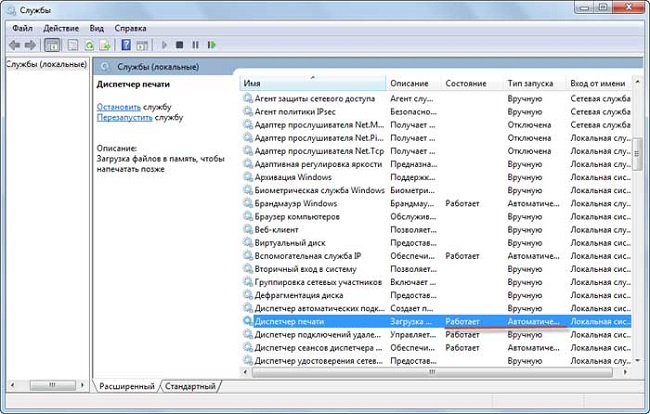
Системски неуспјех је апстрактни концепт, тако да се позивају све оперативне системске грешке, које је тешко објаснити. Узрок неуспјеха може бити елементарни - оштар искључивање рачунара из мреже или различитих програма. Можда је пре тога направљено ажурирање за различити софтвер, након чега су системске датотеке система Виндовс биле погођене. Решење овог проблема је поновно покретање рачунара, али то помаже само у почетној фази.
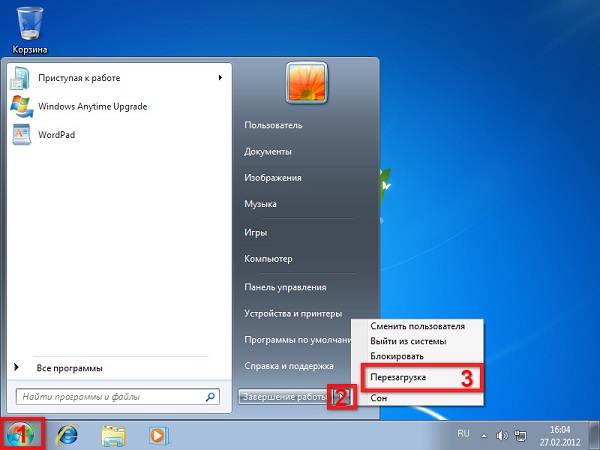
Штампач се своди прилично ретко и без обзира на бренд - ХП, Епсон, Цанон, итд. Можда на то утичу индиректни узроци, неприметни на први поглед.
Вируси и антивируси
Антивирусни програми могу утицати на инсталирање додатне опреме, укључујући и штампаче. Током коришћења програма, рачунар једноставно не види инсталирану опрему. Привремено зауставите заштиту рачунара и тестирајте рад штампача.
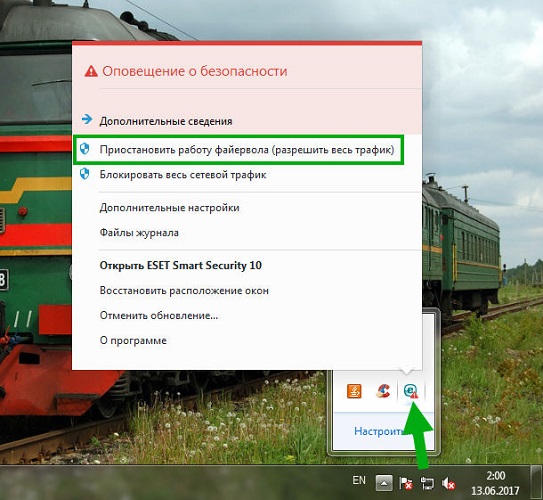
Чишћење оперативног система од вируса је веома корисна вежба. Сви малвер није сигуран, постоје веома непријатни програми који могу довести до механичког оштећења рачунара. Препоручује се коришћење само лиценцираних програма за тестирање рачунара.
Не заборавите да морате чистити не само систем, већ све спољне дискове и фласх картице.
Тестирање УСБ порта
Штампачи се повезују на рачунар преко УСБ 2.0 порта, али услед неисправног погрешног оперативног система, активирање УСБ-а у БИОС-у можда неће успети, у том случају порт неће једноставно видети спољни медиј или додатну опрему: слушалице, преносиви диск / УСБ флеш диск, УСБ- Хуб. Да бисте решили проблем, морате омогућити контролер, БИОС можете унети само када се покрене оперативни систем. Комбинација врућих тастера зависи од верзије софтвера рачунара, ако не знате како то радити - наизменично притисните тастере Ф1, Ф2, Ф8, Таб, Дел и све "суседне" тастере.
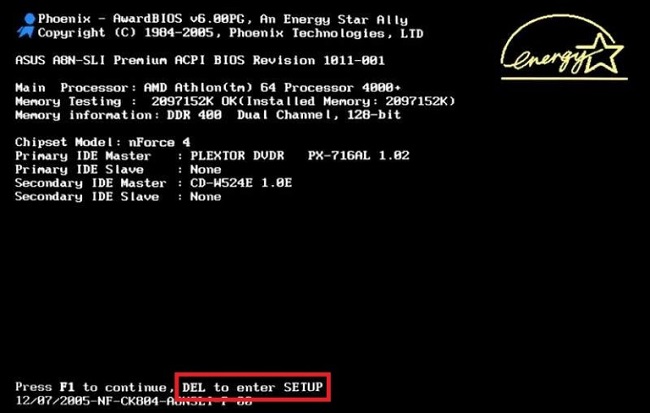
БИОС интерфејс је другачији, корисник мора пронаћи следеће одељке и активирати их (подешавање је омогућено):
- Подршка УСБ миша (дефиниција миша);
- Подршка за УСБ тастатуру;
- УСБ ЕХЦИ контролер;
- Уграђени УСБ меморијски уређај (подршка за фласх картице, екстерне дискове).
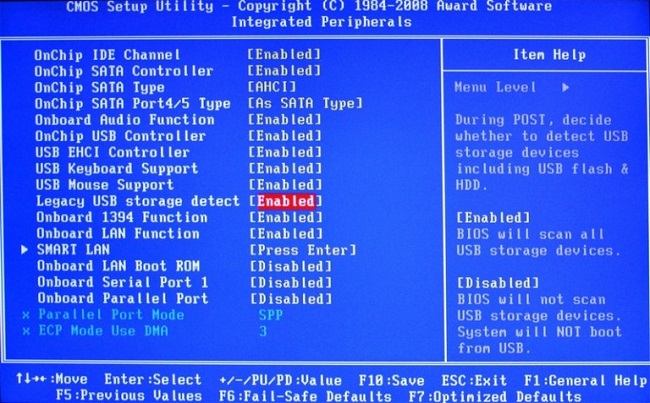
Изађите и сачувајте подешавања. Поново покрените рачунар.
У већини случајева, све наведене манипулације ће помоћи у решавању проблема, утврдити и уклонити разлог зашто рачунар не види штампач.
Као што показује пракса, обично све манипулације завршавају реинсталацијом возача.